在这篇文章中,我们将为您详细介绍如何使用actionButton更改RShiny中selectInput上的选定值?的内容,并且讨论关于action改变state的相关问题。此外,我们还会涉及一些关于
在这篇文章中,我们将为您详细介绍如何使用 actionButton 更改 R Shiny 中 selectInput 上的选定值?的内容,并且讨论关于action改变state的相关问题。此外,我们还会涉及一些关于Android FloatingActionButton: FloatingActionsMenu向下伸展弹出及删除包含的FloatingActionButton【4】、android – 在FloatingActionButton上更改背景?、Android 开发之为ActionBar 添加Actionbar Button、Android 第三方开源 FloatingActionButton(com.getbase.floatingactionbutton)【1】的知识,以帮助您更全面地了解这个主题。
本文目录一览:- 如何使用 actionButton 更改 R Shiny 中 selectInput 上的选定值?(action改变state)
- Android FloatingActionButton: FloatingActionsMenu向下伸展弹出及删除包含的FloatingActionButton【4】
- android – 在FloatingActionButton上更改背景?
- Android 开发之为ActionBar 添加Actionbar Button
- Android 第三方开源 FloatingActionButton(com.getbase.floatingactionbutton)【1】

如何使用 actionButton 更改 R Shiny 中 selectInput 上的选定值?(action改变state)
如何解决如何使用 actionButton 更改 R Shiny 中 selectInput 上的选定值??
我正在构建一个闪亮的应用程序,其中包含一个包含项目列表的选择输入。默认情况下,选择数据中的所有项目。我想要 2 个操作按钮来帮助用户。一个重置为默认值并已全部选中(我已经弄清楚了),另一个删除了所有内容,而是将 selectInput 更改为“请选择至少一个项目”(这实际上与删除所有选项相同,因为没有具有该名称的项目)。第二个按钮我想不出来。
我的代码如下,非常感谢任何帮助:
library(shiny)
library(shinyjs)
test <- tibble(project = c("Justin","Corey","Sibley"),april_2021 = c(10,100,101),may_2021 = c(1,4,7))
ui <- fluidPage(
useShinyjs(),sidebarLayout(
sidebarPanel(
div(id = "project_inputs",selectInput(inputId = "filter_by_project",label = "Filter by Project",choices = c(sort(unique(test$project)),"Please Select at Least One Project"),multiple = TRUE,selected = sort(unique(test$project)))),#I can''t figure out the remove_all button
actionButton(inputId = "remove_all",label = "Unselect All Projects",),actionButton(inputId = "add_all",label = "Select All Projects",),mainPanel(
)
)
)
server <- function(input,output) {
#This is where the remove_all will go
observeEvent(input$remove_all,{
reset("add_all")
})
}
shinyApp(ui = ui,server = server)
解决方法
试试这个
library(shiny)
library(shinyjs)
test <- tibble(project = c("Justin","Corey","Sibley"),april_2021 = c(10,100,101),may_2021 = c(1,4,7))
ui <- fluidPage(
useShinyjs(),sidebarLayout(
sidebarPanel(
div(id = "project_inputs",selectizeInput(inputId = "filter_by_project",label = "Filter by Project",choices = sort(unique(test$project)),multiple = TRUE,selected = unique(test$project)[1] )),#I can''t figure out the remove_all button
actionButton(inputId = "remove_all",label = "Unselect All Projects",),actionButton(inputId = "add_all",label = "Select All Projects",),mainPanel(
)
)
)
server <- function(input,output,session) {
observeEvent(input$remove_all,{
updateSelectizeInput(session,"filter_by_project",choices=sort(unique(test$project)),selected=NULL,options = list(placeholder="Please Select at Least One Project")
)
})
observeEvent(input$add_all,selected=sort(unique(test$project)) )
})
}
shinyApp(ui = ui,server = server)

Android FloatingActionButton: FloatingActionsMenu向下伸展弹出及删除包含的FloatingActionButton【4】
Android第三方开源FloatingActionButton(com.getbase.floatingactionbutton): FloatingActionsMenu向下伸展弹出及删除包含的FloatingActionButton【4】
FloatingActionsMenu里面嵌套的普通FloatingActionButton可以在上层Java代码动态删除。同时,FloatingActionsMenu不仅可以向上弹出伸展,也可以向下弹出伸展。
写一个例子说明。
先写一个布局文件:
<RelativeLayout xmlns:android="http://schemas.android.com/apk/res/android"
xmlns:tools="http://schemas.android.com/tools"
xmlns:fab="http://schemas.android.com/apk/res-auto"
android:layout_width="match_parent"
android:layout_height="match_parent"
tools:context="zhangphil.fab.MainActivity" >
<com.getbase.floatingactionbutton.FloatingActionsMenu
android:id="@+id/multiple_actions_down"
android:layout_width="wrap_content"
android:layout_height="wrap_content"
android:layout_alignParentEnd="true"
android:layout_alignParentRight="true"
android:layout_alignParentTop="true"
android:layout_margin="10dp"
fab:fab_addButtonColorNormal="@color/white"
fab:fab_addButtonColorPressed="@color/white_pressed"
fab:fab_addButtonPlusIconColor="@color/half_black"
fab:fab_addButtonSize="normal"
fab:fab_expandDirection="down"
fab:fab_label>
<com.getbase.floatingactionbutton.FloatingActionButton
android:layout_width="wrap_content"
android:layout_height="wrap_content"
fab:fab_colorNormal="@color/white"
fab:fab_colorPressed="@color/white_pressed"
fab:fab_size="mini"
fab:fab_title="FAB 1" />
<com.getbase.floatingactionbutton.FloatingActionButton
android:id="@+id/button_remove"
android:layout_width="wrap_content"
android:layout_height="wrap_content"
fab:fab_colorNormal="@color/blue_semi_transparent"
fab:fab_colorPressed="@color/blue_semi_transparent_pressed"
fab:fab_title="点击删除" />
<com.getbase.floatingactionbutton.FloatingActionButton
android:layout_width="wrap_content"
android:layout_height="wrap_content"
fab:fab_colorNormal="@color/white"
fab:fab_colorPressed="@color/white_pressed"
fab:fab_title="FAB 2" />
</com.getbase.floatingactionbutton.FloatingActionsMenu>
</RelativeLayout>其中,
fab:fab_expandDirection="down"
Java代码:
package zhangphil.fab;
import com.getbase.floatingactionbutton.FloatingActionButton;
import com.getbase.floatingactionbutton.FloatingActionsMenu;
import android.app.Activity;
import android.os.Bundle;
import android.view.View;
import android.view.View.OnClickListener;
public class MainActivity extends Activity {
@Override
protected void onCreate(Bundle savedInstanceState) {
super.onCreate(savedInstanceState);
setContentView(R.layout.activity_main);
//点击删除蓝色的那个按钮
final FloatingActionButton removeAction = (FloatingActionButton) findViewById(R.id.button_remove);
removeAction.setOnClickListener(new OnClickListener() {
@Override
public void onClick(View v) {
((FloatingActionsMenu) findViewById(R.id.multiple_actions_down)).removeButton(removeAction);
}
});
}
}代码运行结果如图所示:
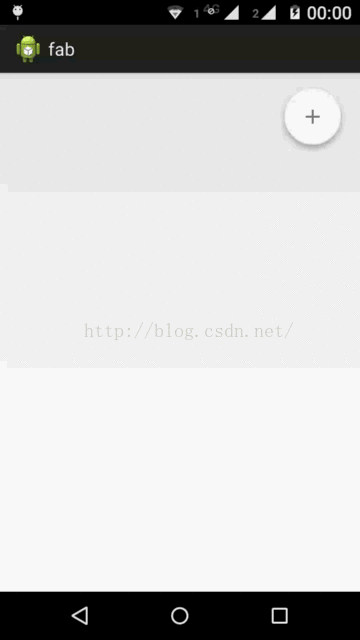
(注意:本文中在xml布局文件中涉及到的个别属性如colors,styles等等值,请参考附录文章3)
附录参考文章:
【文章1】《Android第三方开源FloatingActionButton(com.getbase.floatingactionbutton): FloatingActionsMenu【3】》链接地址:http://blog.csdn.net/zhangphil/article/details/50167609
【文章2】《Android第三方开源FloatingActionButton(com.getbase.floatingactionbutton)【2】》链接地址:http://blog.csdn.net/zhangphil/article/details/50166929
【文章3】《Android第三方开源FloatingActionButton(com.getbase.floatingactionbutton)【1】》链接地址:http://blog.csdn.net/zhangphil/article/details/50166715
【文章4】《Android Material Design的FloatingActionButton,Snackbar和CoordinatorLayout》链接地址:http://blog.csdn.net/zhangphil/article/details/48861371
【文章5】《Android第三方FloatingActionButton:伴随ListView、RecyclerView、ScrollView滚动滑入滑出》链接地址:http://blog.csdn.net/zhangphil/article/details/50135707

android – 在FloatingActionButton上更改背景?
<android.support.design.widget.FloatingActionButton
android:layout_width="40dp"
android:layout_height="40dp"
android:background="#F38E1B"
android:id="@+id/fab"/>
出于某种原因,当背景应为橙色时,背景会保持蓝色.我已经尝试将背景设置为drawable,但产生相同的结果.
这是一个错误还是我错过了一些东西?
解决方法
<item name="colorAccent">@color/yourColor</item>
在我的应用主题中.
但是,此颜色也将用于所有小部件中.
希望这可以帮助!

Android 开发之为ActionBar 添加Actionbar Button
前几天做App 的时候,做的比较仓促,就没有添加返回按钮,还有就是MainActivity 的Theme 怎么传递到其他Activity 中,今天无意中看到官方的Train,所以就记下来啦,顺便吧ActionBar,Menu 也复习复习;
添加Action Buttons
首先我们要创建menu 文件,我们可以为顶部添加Menu,showAsAction 是显示的类型,ifRoom 会自动匹配是否有实体键,always 是一直隐藏,但是使用Support Libraryandroid:showAsAction="ifRoom" 会提示错误,所以在menu 中添加xmlns:app="http://schemas.android.com/apk/res-auto" 属性,改为app:showAsAction="ifRoom" 就没有错误;
res/menu/main_activity_actions.xml
<menu xmlns:android="http://schemas.android.com/apk/res/android" > <!-- Search, should appear as action button --> <item android:id="@+id/action_search" android:icon="@drawable/ic_action_search" android:title="@string/action_search" android:showAsAction="ifRoom" /> <!-- Settings, should always be in the overflow --> <item android:id="@+id/action_settings" android:title="@string/action_settings" android:showAsAction="never" /> </menu>
添加ActionBar
@Override public boolean onCreateOptionsMenu(Menu menu) { // Inflate the menu; this adds items to the action bar if it is present. getMenuInflater().inflate(R.menu.menu_main, menu); return true; }
为Action Button 添加响应事件
@Override public boolean onOptionsItemSelected(MenuItem item) { int id = item.getItemId(); //当点击不同的menu item 是执行不同的操作 switch (id) { case R.id.action_search: openSearch(); break; case R.id.action_settings: openSettings(); break; default: break; } return super.onOptionsItemSelected(item); }
为ActionBar 顶部添加返回按钮
首先要在AndroidManifest 文件中配置
<application ... > ... <!-- The main/home activity (it has no parent activity) --> <activity android:name="com.example.myfirstapp.MainActivity" ...> ... </activity> <!-- A child of the main activity --> <activity android:name="com.example.myfirstapp.DisplayMessageActivity" android:label="@string/title_activity_display_message" android:parentActivityName="com.example.myfirstapp.MainActivity" > <!-- Parent activity meta-data to support 4.0 and lower --> <meta-data android:name="android.support.PARENT_ACTIVITY" android:value="com.example.myfirstapp.MainActivity" /> </activity> </application>
然后在onCrate 中设置
@Override public void onCreate(Bundle savedInstanceState) { super.onCreate(savedInstanceState); setContentView(R.layout.activity_displaymessage); // 3.0+ getSupportActionBar().setDisplayHomeAsUpEnabled(true); // If your minSdkVersion is 11 or higher, instead use: // getActionBar().setDisplayHomeAsUpEnabled(true); }
最后的效果图

为下一个Activity 传递MainActivity Theme
需要注意的是,setTheme 方法在setContentView 之前;其实就是利用Intent 将Theme 传递到下一个Activity;
public class MainActivity extends ActionBarActivity { public static int MAIN_THEME_STYLE_ID = R.style.Theme_AppCompat_Light; public static String MAIN_THEME_STYLE = "Theme_AppCompat_Light"; @Override protected void onCreate(Bundle savedInstanceState) { super.onCreate(savedInstanceState); setTheme(R.style.Theme_AppCompat_Light); setContentView(R.layout.activity_main); } public void onToBackActivity(View view) { Intent intent = new Intent(this, BackActivity.class); intent.putExtra(MAIN_THEME_STYLE, MAIN_THEME_STYLE_ID); startActivity(intent); } }
在下一个Activity 获取Theme
public class BackActivity extends ActionBarActivity { int style_id; @Override protected void onCreate(Bundle savedInstanceState) { super.onCreate(savedInstanceState); getMainIntent(); setTheme(style_id); setContentView(R.layout.activity_back); getSupportActionBar().setDisplayShowCustomEnabled(true); } void getMainIntent() { Intent intent = getIntent(); style_id = intent.getIntExtra(MainActivity.MAIN_THEME_STYLE, 0); } }
原文地址
Android 学习为ActionBar 添加返回按钮 · Issue #29 · Tikitoo/blog
转载请
注明出处

Android 第三方开源 FloatingActionButton(com.getbase.floatingactionbutton)【1】
Android 第三方开源 FloatingActionButton(com.getbase.floatingactionbutton)【1】
由于 FloatingActionButton 在用户体验上取得了很好的效果,除了 Android 谷歌官方给出的原生 FloatingActionButton 之外,第三方也有很多 FloatingActionButton 的实现解决方案,比如 github 上的另外一个第三方开源 FloatingActionButton 项目主页:https://github.com/futuresimple/android-floating-action-button
该 FloatingActionButton 项目除了实现向 Android 谷歌官方实现的 FloatingActionButton 那样的效果外,还有一种特殊的动画效果,比如当用户点击一个 FloatingActionButton 时候,会弹出一长串 FloatingActionButton 等等,随后的文章中分节介绍如何具体使用。
先根据该开源 FloatingActionButton 项目写一个简单 FloatingActionButton。
写一个简单的布局文件即可实现:
<RelativeLayout xmlns:android="http://schemas.android.com/apk/res/android"
xmlns:tools="http://schemas.android.com/tools"
xmlns:fab="http://schemas.android.com/apk/res-auto"
android:layout_width="match_parent"
android:layout_height="match_parent"
tools:context="zhangphil.fab.MainActivity" >
<com.getbase.floatingactionbutton.FloatingActionButton
android:id="@+id/pink_icon"
android:layout_width="wrap_content"
android:layout_height="wrap_content"
fab:fab_icon="@drawable/ic_launcher"
fab:fab_colorNormal="@color/pink"
fab:fab_colorPressed="@color/pink_pressed"
android:layout_alignParentBottom="true"
android:layout_centerHorizontal="true"
android:layout_marginBottom="16dp"/>
</RelativeLayout>
其颜色值在其项目的示例代码包中有定义(sample 下的 Activity 中 res/values/colors.xml):
<?xml version="1.0" encoding="utf-8"?>
<resources>
<color name="black_semi_transparent">#B2000000</color>
<color name="background">#e5e5e5</color>
<color name="half_black">#808080</color>
<color name="white">#fafafa</color>
<color name="white_pressed">#f1f1f1</color>
<color name="pink">#e91e63</color>
<color name="pink_pressed">#ec407a</color>
<color name="blue_semi_transparent">#805677fc</color>
<color name="blue_semi_transparent_pressed">#80738ffe</color>
</resources>
本例代码运行结果如图所示:
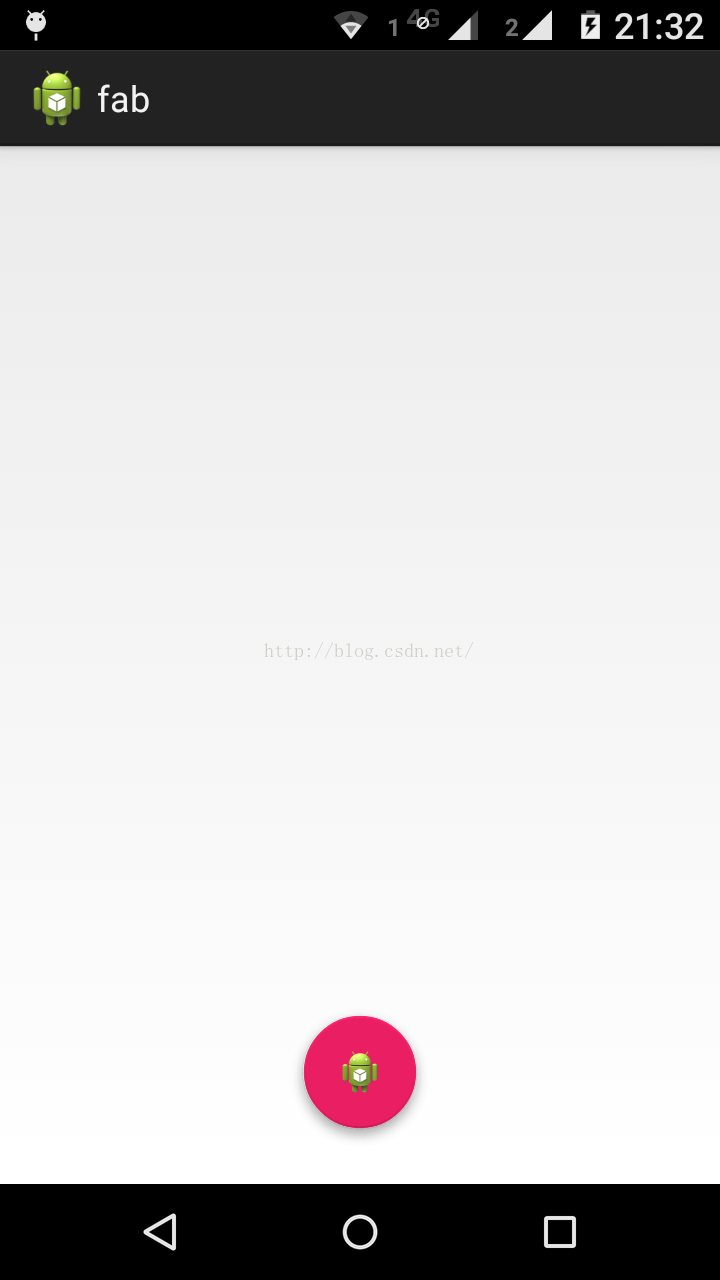
附录参考文章:
【1】《Android Material Design 的 FloatingActionButton,Snackbar 和 CoordinatorLayout》链接地址:http://blog.csdn.net/zhangphil/article/details/48861371
【2】《Android 第三方 FloatingActionButton:伴随 ListView、RecyclerView、ScrollView 滚动滑入滑出》链接地址:http://blog.csdn.net/zhangphil/article/details/50135707
关于如何使用 actionButton 更改 R Shiny 中 selectInput 上的选定值?和action改变state的介绍现已完结,谢谢您的耐心阅读,如果想了解更多关于Android FloatingActionButton: FloatingActionsMenu向下伸展弹出及删除包含的FloatingActionButton【4】、android – 在FloatingActionButton上更改背景?、Android 开发之为ActionBar 添加Actionbar Button、Android 第三方开源 FloatingActionButton(com.getbase.floatingactionbutton)【1】的相关知识,请在本站寻找。
本文标签:





